win10软键盘在哪 win10系统打开虚拟键盘的方法
发布时间:2023-10-20 08:48:37 浏览数:
win10软键盘在哪,在如今的科技发展中,电脑已成为人们生活中不可或缺的工具之一,而在使用电脑过程中,键盘作为输入设备的重要组成部分,对于提高工作效率和操作便捷性起着至关重要的作用。对于一些特殊场景下或者是触摸屏设备上使用电脑的用户来说,传统的物理键盘可能并不是最理想的选择。针对这个问题,Windows 10系统提供了一种便捷的解决方案,即虚拟键盘。如何在Win10系统中打开虚拟键盘呢?接下来将会详细介绍这一方法。
方法如下:
1.右键点击电脑左下方的win10图标,弹出下拉菜单,找到【设置】选项,如下图所示。
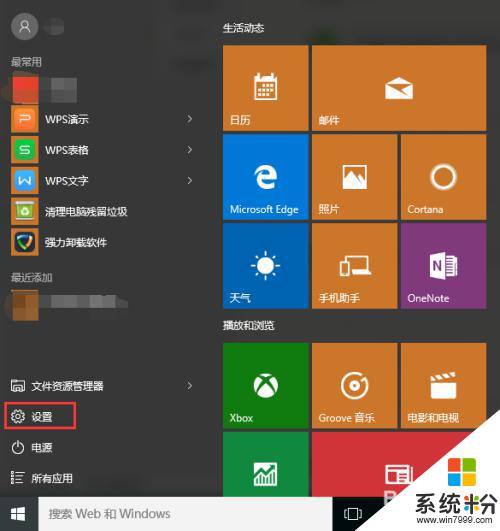
2.点击下拉菜单里的【设置】选项,进入win10系统设置界面。找到【轻松使用】功能选项,如下图所示。
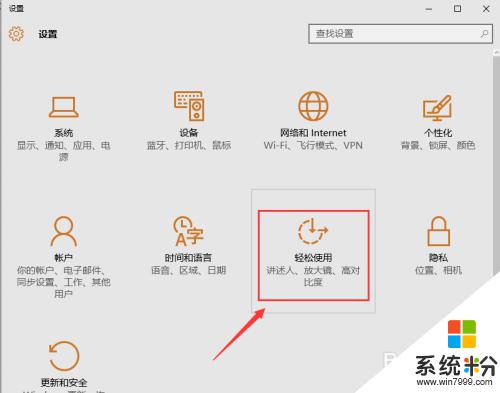
3.点击【轻松使用】功能选项,进入轻松使用界面。在左侧菜单栏里可以找到【键盘】选项,点击左侧菜单栏里的【键盘】,即可进入键盘设置界面,可以看到屏幕键盘处于关闭状态,如下图所示。
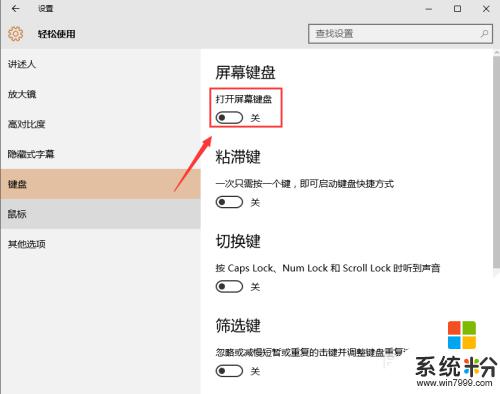
4.点击开启屏幕键盘,此时在电脑屏幕上弹出软件盘。点击软键盘即可进行操作,如下图所示。
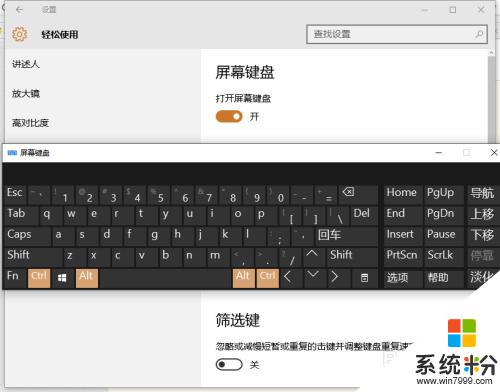
以上就是关于win10软键盘位置的全部内容,如果你遇到了相同的问题,可以按照小编的方法来解决。